Da vida a las imágenes con el creador de GIF animados de Adobe Photoshop.
El movimiento triunfa en Internet, por lo que los GIF están en todas partes. Añadir movimiento a una imagen puede hacer que esta transmita una historia más compleja y Adobe Photoshop facilita la creación de GIF de gran calidad. Tu inspirada creatividad puede convertirte en una estrella en Giphy, Vimeo, Snapchat o cualquier lugar que desees.

Con un trabajo que abarca naturaleza, fotografía callejera e incluso calaveras, Kendall Plant es una diseñadora, directora de arte y creadora de contenido que aporta su enfoque creativo único a Adobe como directora creativa asociada.
Llena tu GIF con avatares, emojis, imágenes de cámara web y mucho más. Flexibilidad y facilidad. ¿Qué más se puede pedir? No te pierdas un creador de GIF en acción a continuación.
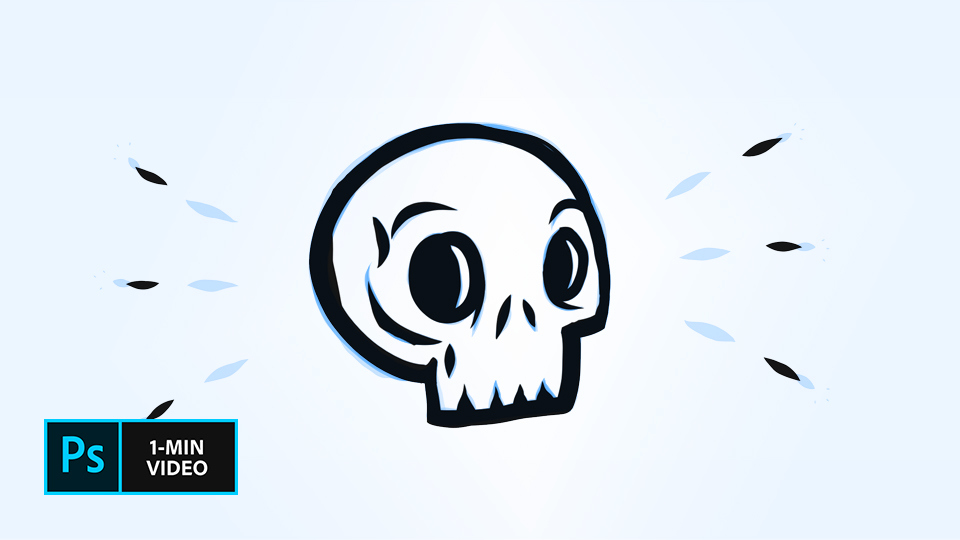
Mira el proceso de creación de gifs de Kendall Plant en este vídeo rápido de un minuto. Más abajo puedes ver escritos los pasos.
Crear el GIF perfecto es rápido y fácil.
Así es como se hace.
El editor de GIF ofrece todas las funciones de edición en un espacio de trabajo fácil de usar.
Filtros y efectos.
Retoca tus imágenes GIF añadiendo atractivos filtros y efectos para conseguir el aspecto deseado.
Velocidad de animación.
La animación GIF avanza a tu ritmo ajustando la velocidad de los fotogramas mediante el panel de cronología.
Agrega texto.
Coloca capas de texto sobre tu animación con tipos de fuente como TruType, OpenType SVG o fuentes dentro de Typekit.
Redimensionar imágenes.
Ajusta el tamaño de la imagen conservando su nitidez con un sencillo gesto de arrastrar y soltar.
Trabaja con cualquier tipo de archivo.
Los archivos GIF pueden crearse a partir de .bmp, .jpg, .png y otros tipos de archivos de imagen, así como de archivos de vídeo como .avi, .flv y .mp4.
Mira cómo se crea el GIF.
Observa a la diseñadora y creadora de GIF Kendall Plant dar una nueva vida a uno de sus bocetos convirtiéndolo en un GIF. Mira el proceso de creación de GIF de Kendall en este vídeo rápido de un minuto.
Su obra incorpora la naturaleza, la fotografía callejera y las calaveras. Plant es una diseñadora, directora de arte y creadora de contenidos que aporta su enfoque creativo único a Adobe como directora creativa asociada.
Más abajo puedes ver escritos los pasos que ha utilizado.
Antes de comenzar.
Utiliza estos bocetos de muestra o practica con los tuyos propios.
Paso 1: haz un boceto
El primer paso de Plant fue crear variaciones de su primer dibujo para reflejar los distintos estados de movimiento y guardar cada variación como un archivo separado. Luego, abrió el primer boceto en Photoshop y arrastró el resto de archivos de su ordenador al documento, pulsando la tecla de retorno (o Intro) para colocar cada archivo en su propia capa. A continuación, hizo clic en el icono del candado para desbloquear la capa original.
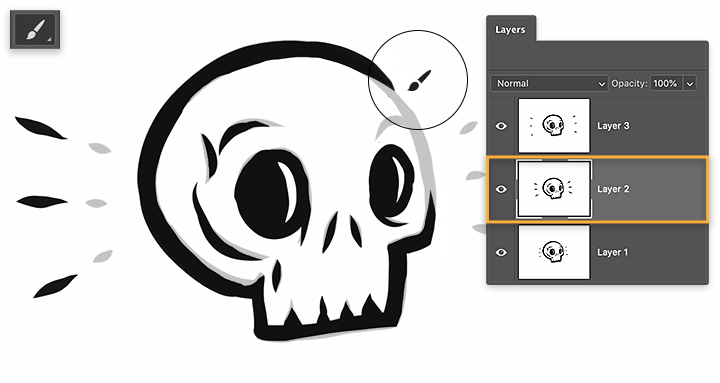
Paso 2: dale vida
Lista para animar sus bocetos, Plant abrió la línea de tiempo (Ventana > Línea de tiempo), seleccionó Crear animación de cuadros en el menú desplegable y, por último, Crear cuadros a partir de capas en el menú emergente. Si has utilizado la línea de tiempo antes, podría tener cuadros vacíos por defecto. Si pasa esto, haz clic en el primer cuadro y mantén pulsada la tecla Mayús mientras seleccionas el último. Selecciona Eliminar cuadros en el menú emergente. Y luego Crear cuadros a partir de capas.
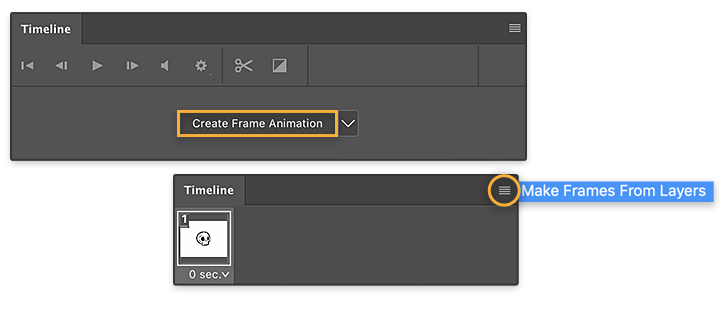
Paso 3: marca el ritmo de tu animación
Para dar a cada cuadro la misma duración, Plant hizo clic en el primer cuadro de la línea de tiempo y luego en el último mientras mantenía pulsada la tecla Mayús. Puedes hacer clic en la flecha hacia abajo en un cuadro y establecer el intervalo en 0,1 segundos; esto actualizará todos los cuadros seleccionados. A continuación, Plant escogió Siempre del menú desplegable de debajo de la línea de tiempo para crear un bucle de animación continuo. Puedes previsualizar la duración de tu animación haciendo clic en Reproducir.
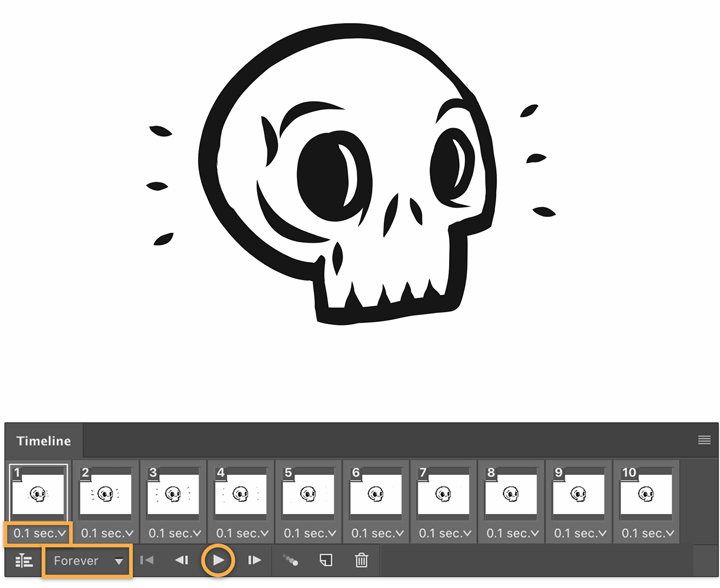
Paso 4: exporta a gif
Selecciona Archivo > Exportar > Guardar para Web (heredado). Escoge GIF como formato de exportación y Siempre en Opciones de repetición.
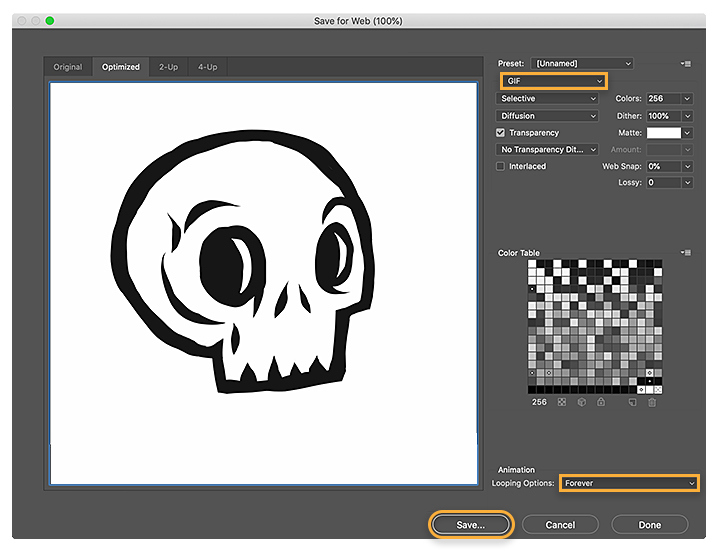
Comparte el gif animado.
Crea tu propio gif y compártelo en tu red social favorita o con amigos. Deja que la creatividad fluya.
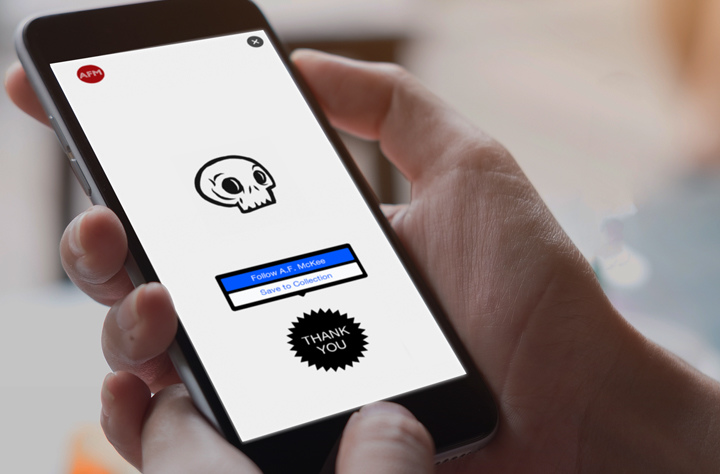
Nota: Los archivos de proyecto incluidos en este tutorial son solo para fines prácticos.
Haz más con Adobe Photoshop.
Puedes crear imágenes preciosas con los pinceles de Photoshop, el relleno según el contenido, efectos fotográficos, los filtros neuronales, la sustitución del cielo y las muchas herramientas en que confían los fotógrafos.
Descubre la gama de aplicaciones de Photoshop.
Puede que también estés interesado en…
Puedes crear un efecto bajo el agua.
Fusiona texto distorsionado con tus imágenes para un acabado en 3D.
Antes de fijar la tinta en la piel, diseña la ilusión de un tatuaje.
Brush out your photos rough spots for cleaner, clearer images.
Exprésate tal y como eres con esta sencilla técnica.



